Zgodnie z Twoim planem Hulu, zwłaszcza najpopularniejszym planem Hulu + Live TV, możesz cieszyć się ogromną gamą treści na żądanie, w tym hitowymi filmami, programami telewizyjnymi, wydarzeniami na żywo i ponad 60 kanałami. Oczywiście większy ekran może zapewnić lepsze wrażenia podczas oglądania. Dlatego ten pełny przewodnik przedstawi 6 praktycznych sposobów na oglądanie Hulu w telewizji nawet jeśli Hulu nie obsługuje Twojego modelu telewizora. Teraz przejrzyjmy wszystkie poniższe metody!
Może Ci się spodobać:
Premiera oglądania programów Hulu w telewizji
Zanim zaczniesz, przydatne może okazać się zapoznanie z informacjami na temat oglądania treści Hulu w telewizji, w tym z obsługiwanymi modelami telewizorów i wymaganymi planami subskrypcji.
Czy mogę oglądać Hulu w telewizji za darmo?
Tak. Teraz, w 2024 roku, jeśli jesteś nowy w Hulu Basic Plan (z reklamami) lub Hulu + Live TV Plan, możesz uzyskać Bezpłatny okres próbny Hulu dla tych planów, na 3 – 30 dni. Jeśli nie, należy pamiętać, że Hulu jest usługą streamingową premium, więc trzeba za nią zapłacić.
Ponadto Hulu oferuje różne plany i pakiety w zależności od Twoich potrzeb. Więc zanim zaczniesz płacić za plany i oglądać Hulu na swoim telewizorze, sprawdź jak działa Hulu Pierwszy.
Dodatkowe uwagi dotyczące planów subskrypcji Hulu:
- Usługa Disney+ (z reklamami) jest obsługiwana tylko na wybranych urządzeniach.
- Użytkownicy T-Mobile nie mogą uzyskać dostępu do Disney+ i ESPN+ za pośrednictwem naszych planów telewizji na żywo.
- Hulu (z reklamami) + telewizja na żywo, Disney+ (bez reklam) i ESPN+ (z reklamami) nie są już dostępne do kupienia ani do zmiany planu.
- Dostępne są 3 plany umożliwiające użytkownikom pobieranie programów telewizyjnych i filmów z Hulu w celu odtwarzania ich w trybie offline na obsługiwanych urządzeniach, w tym iPhone'ach, iPadach, urządzeniach mobilnych z systemem Android i tabletach Amazon Fire.
Jakie modele telewizorów obsługuje Hulu?
Jak mogę pobrać Hulu na swój telewizor? Aplikacja Hulu jest wstępnie zainstalowana na niektórych telewizorach Smart TV. W takim przypadku możesz bezpośrednio zalogować się na swoje konto Hulu i rozpocząć strumieniowanie ulubionych programów. Jeśli nie, możesz bezpośrednio pobrać i zainstalować aplikację Hulu, jeśli Twój telewizor znajduje się na poniższej liście wsparcia.
| Obsługiwane telewizory |
Android TV (wybrane modele) Apple TV (4. generacja lub nowsza) Fire TV i Fire TV Stick Telewizor LG (wybrane modele) Telewizor Samsung (wybrane modele) |
Roku (wybrane modele) Telewizory VIZIO SmartCast Dekodery Xfinity X1 TV Xfinity Flex Dekoder telewizji strumieniowej |
1. Oglądaj Hulu w telewizji za pośrednictwem oficjalnej aplikacji Hulu
Jeśli Twoje modele telewizorów spełniają wymagania, które pokazaliśmy powyżej, możesz przejść do App Store na swoim telewizorze, wyszukać aplikację Hulu i zainstalować Hulu na Apple TV/Samsung TV/Roku TV. Aby być bardziej konkretnym, zapoznaj się z poniższym samouczkiem, aby pobrać aplikację Hulu na swój telewizor.
KROK 1: Włącz telewizor, połącz go z siecią Wi-Fi i naciśnij przycisk Home na pilocie, aby uzyskać dostęp do Smart Hub.
KROK 2: Przejdź do zakładki APLIKACJE, wyszukaj „Hulu” i zainstaluj aplikację.
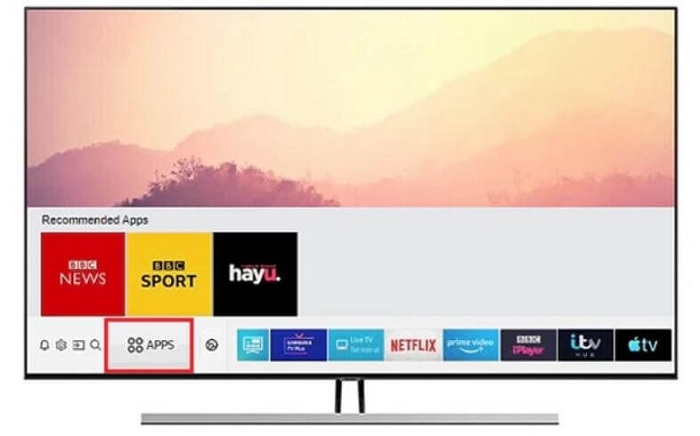
KROK 3: Otwórz aplikację Hulu, wybierz „Zaloguj się”, a następnie wprowadź swój adres e-mail i hasło.
KROK 4: Jeśli zostaniesz o to poproszony, odwiedź Hulu Aktywuj stronę na komputerze lub urządzeniu mobilnym wprowadź unikalny kod i naciśnij „Aktywuj Hulu”.

2. Przesyłaj filmy Hulu do telewizora za pomocą Chromecasta
Jeśli masz pecha, aplikacja Hulu jest niedostępna dla Twojego modelu telewizora. Nie frustruj się. Możesz przesyłać swój ulubiony program telewizyjny lub film z Hulu do telewizora z systemu Windows, Mac, Android, iPhone lub iPad, jeśli masz Google Chromecast. Możesz też zapłacić około $60 za jeden.
Skonfiguruj Hulu i Chromecast
Zanim pójdziemy dalej, przygotujmy wszystko. Teraz potwierdź poniższą listę kontrolną, aby przygotować wszystkie rzeczy przed skorzystaniem z całej biblioteki wideo na Hulu.
- Będziesz musiał wykupić jeden z planów lub pakietów Hulu w cenie od $7.99 na miesiąc.
- Podłącz urządzenie Google Chromecast do portu HDMI z tyłu telewizora, a następnie podłącz jeden koniec kabla USB do urządzenia Chromecast, a drugi koniec do gniazdka elektrycznego.
- Połącz Chromecasta z siecią Wi-Fi na urządzeniu z systemem Android lub iPhone, wykonując następujące czynności.
KROK 1. Pobierz i zainstaluj Strona główna Google ze sklepu Apple App Store lub Google Play Store.
KROK 2. Uzyskiwać Rozpocznij aby zalogować się do swojego konta Google i stuknij Profil ikonę w prawym rogu.
KROK 3. Wybierać Skonfiguruj urządzeniei wybierz Nowe urządzeniaNastępnie stuknij Utwórz inny dom i dotknij Następny aby kontynuować.
KROK 4. Po wykryciu Chromecasta kliknij Następny a zobaczysz czterocyfrowy kod na ekranie telefonu i telewizora. Stuknij Tak aby przejść do następnego kroku.
KROK 5. Wybierz nazwę urządzenia Chromecast i wybierz Kontynuować. Teraz połącz przeglądarkę Google Chrome z siecią Wi-Fi.
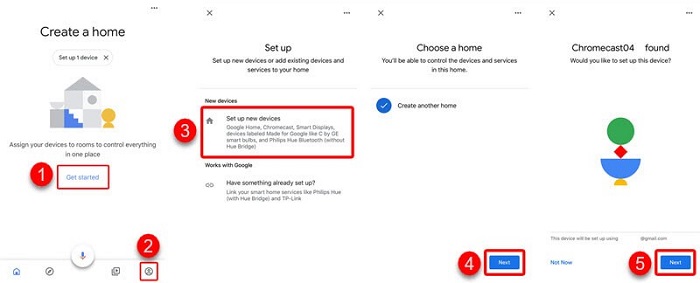
Jak przesyłać strumieniowo Hulu z urządzenia z systemem iOS i Android
Za pomocą urządzenia Chromecast możesz łatwo przesyłać treści Hulu z Androida, iPhone'a lub iPada na telewizor. Chromecast współpracuje z większością urządzeń mobilnych z systemem Android 5.0 lub nowszym oraz iOS 11.0 lub nowszym. Teraz dowiedzmy się, jak przesyłać Hulu z urządzenia mobilnego na telewizor.
KROK 1. Upewnij się, że zarówno Chromecast, jak i Twój Android/iOS znajdują się pod ta sama sieć Wi-Fi.
KROK 2. Pobierz i zainstaluj aplikację Hulu z Apple App Store lub Google Play Store. Następnie otwórz aplikację.
KROK 3. Odtwarzaj strumieniowo wybrany film w Hulu i dotknij Rzucać przycisk na górze.
KROK 4. Teraz, wybierz urządzenie Chromecast a nagranie zobaczysz na ekranie telewizora.
KROK 5. Jeśli chcesz zatrzymać przesyłanie, dotknij Rzucać Aby zatrzymać, naciśnij przycisk ponownie.
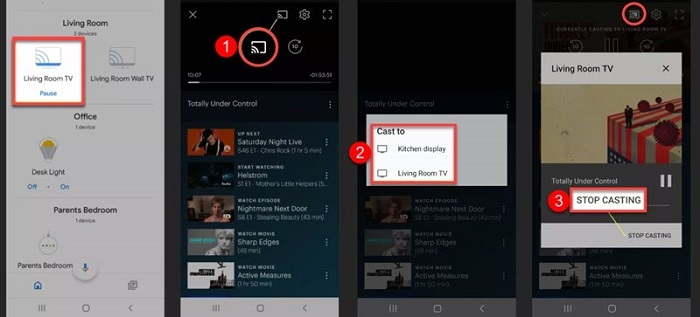
Jak przesyłać Hulu z komputera
Trochę niewygodne jest przesyłanie Hulu do telewizora za pomocą telefonu, ponieważ może być konieczne odpowiadanie na wiadomości w aplikacjach społecznościowych. Dlatego możesz rozważyć przesyłanie Hulu z systemu Windows lub Mac. Możesz przesyłać Hulu bezpośrednio na jego stronę internetową. Oto jak to zrobić.
KROK 1. Zasadniczo zarówno urządzenie Win/Mac, jak i urządzenie Google Chromecast powinny łączyć się z tą samą siecią Wi-Fi.
KROK 2. Otwórz przeglądarkę Chrome lub Safari na swoim komputerze i przejdź do oficjalnej witryny Hulu.
KROK 3. Zaloguj się na swoje konto i przesyłaj strumieniowo wybrany film.
KROK 4. Kliknij Rzucać przycisk w dolnym rogu obok ikony koła zębatego.
KROK 5. Teraz, wybierz swój Chromecast z listy, a film zostanie wyświetlony na ekranie telewizora.
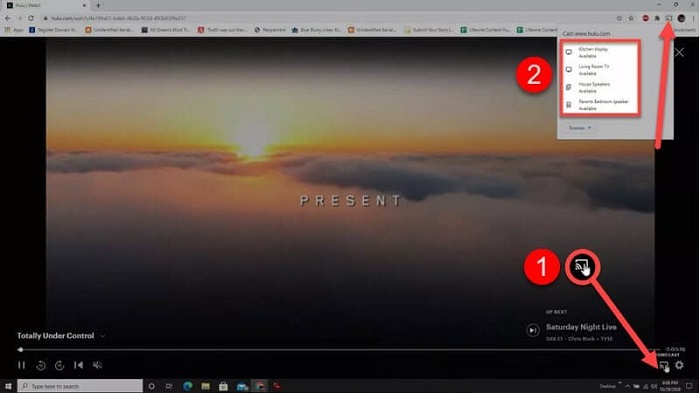
3. Oglądaj Hulu na swoim telewizorze za pomocą laptopa i HDMI
Jeśli nie masz żadnego urządzenia do przesyłania strumieniowego, możesz zadać pytanie – jak oglądać Hulu na moim telewizorze? Właściwie możesz podłączyć laptopa bezpośrednio do telewizora za pomocą kabla HDMI. Następnie będziesz wyświetlać ekran komputera na ekranie telewizora, gdy będziesz przesyłać strumieniowo programy telewizyjne lub filmy na Hulu. Aby uzyskać szczegółowy przewodnik, sprawdź go poniżej.
Uwaga: Jeśli Twój telewizor nie ma portów HDMI, potrzebujesz przede wszystkim adaptera HDMI-komponent lub HDMI-kompozyt.
KROK 1. Podłącz jeden koniec kabla HDMI typu „męski-męski” do laptopa, a drugi koniec do portu HDMI z tyłu telewizora.

KROK 2. Wybierz za pomocą pilota Wejście i wybierz port HDMI, do którego podłączony jest laptop.
KROK 3. Na ekranie laptopa kliknij prawym przyciskiem myszy i przejdź do Ustawienia wyświetlania – Wykryj.
KROK 4. Teraz kliknij Zidentyfikować aby rozpoznać telewizor i wybrać tryb wyświetlania ekranu laptopa na telewizorze.
- Duplikuj te wyświetlacze – Ten tryb umożliwia przesyłanie ekranu komputera na telewizor.
- Rozszerz te wyświetlacze – Ten tryb rozszerzy ekran telewizora i uczyni go częścią pulpitu.
- Pokaż tylko na 1 – W tym trybie wyświetlany będzie tylko ekran laptopa.
- Pokaż tylko na 2 – W tym trybie wyświetlany będzie tylko ekran telewizora.
KROK 5. Wejdź na stronę Hulu i zaloguj się na swoje konto Hulu. Następnie zacznij przesyłać strumieniowo wideo, a zobaczysz je również na swoim telewizorze.
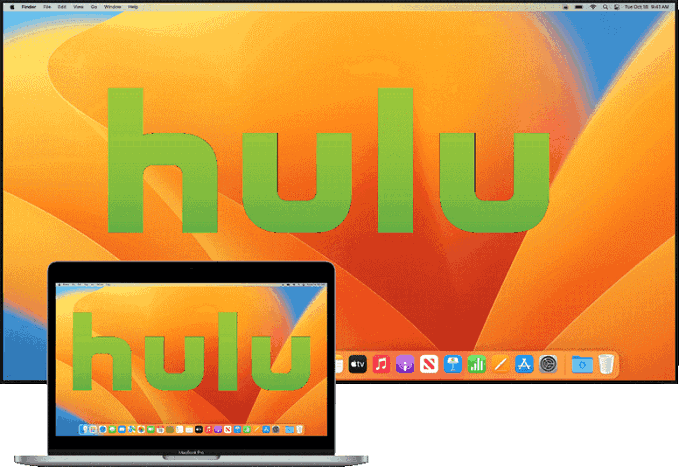
4. Oglądaj Hulu w telewizji za pomocą konsoli do gier
Hulu jest również dostępne na konsolach do gier, w tym modelach Xbox, Nintendo Switch, PlayStation 3/4/5 itd. Oznacza to, że możesz przesyłać strumieniowo filmy HD z Hulu w swojej dłoni. Ponadto łatwo jest przesyłać ekran konsoli do telewizora za pomocą kabla HDMI, co jest podobne do podłączania laptopa do telewizora. Teraz przejdźmy do poniższego samouczka.
KROK 1. Podłącz jeden koniec kabla HDMI do portu HDMI z tyłu konsoli do gier, który jest bliżej przewodu zasilającego. Następnie podłącz drugi koniec do portu wejściowego HDMI telewizora.
KROK 2. Na konsoli do gier dotknij Komputer ikonę umożliwiającą przesyłanie ekranu na telewizor.
KROK 3. Otwórz aplikację Hulu na konsoli. (Jeśli jeszcze jej nie zainstalowałeś, pobierz ją ze sklepu Game Store i zainstaluj.)
KROK 4. Wystarczy wyszukać program, który chcesz obejrzeć i przesyłać strumieniowo na konsoli. Następnie zostanie on przesłany na Twój telewizor, a Ty będziesz mógł oglądać filmy w jakości Full HD na Hulu.
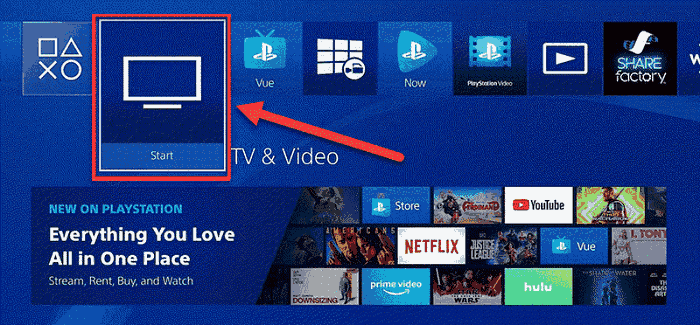
5. Przesyłaj Hulu na swój telewizor za pomocą iOS AirPlay
Jeśli masz Apple TV lub Twoje modele TV są kompatybilne z AirPlay, to bingo. Możesz użyć AirPlay, aby oglądać Hulu w telewizji ze swojego iPhone'a lub iPada. To prawdopodobnie najłatwiejszy sposób przesyłania Hulu do telewizora. Ponadto proces jest całkowicie niezawodny i łatwy do naśladowania.
KROK 1. Najpierw podłącz telewizor i iPhone'a/iPada do tej samej sieci Wi-Fi.
KROK 2. Na swoim iPhonie/iPadzie pobierz i zainstaluj aplikację Hulu ze sklepu App Store.
KROK 3. Zaloguj się na swoje konto Hulu i autoryzuj urządzenie za pomocą kodu aktywacyjnego.
KROK 4. Kliknij odcinek lub film, który chcesz obejrzeć w telewizji, i kliknij Odtwarzanie AirPlay ikonę u góry aplikacji.
KROK 5. Wybierz swój telewizor z listy dostępnych urządzeń AirPlay i możesz teraz przesyłać Hulu na swój telewizor.
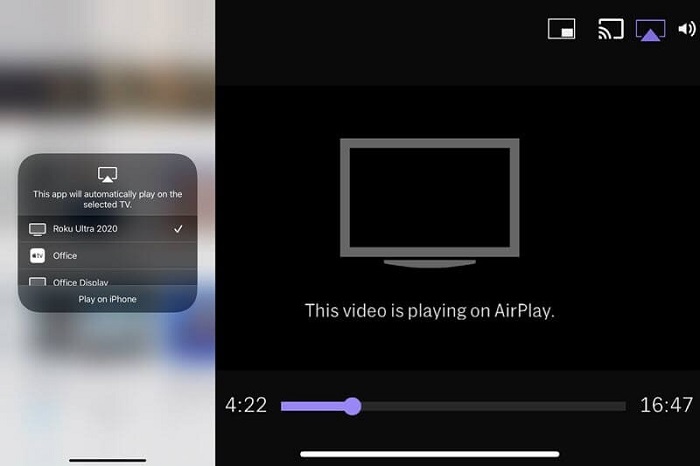
6. Watch Hulu in MP4 Format on TV from USB 🔥
Chociaż Hulu oferuje wiele popularnych funkcji, nadal istnieją pewne Limity pobierania Hulu: jest dostępny tylko w USA, ograniczony do niektórych planów i urządzeń, a pobieranie wygasa po 30 dniach lub znika, jeśli treść zostanie usunięta. Aby ominąć te ograniczenia, pomocny będzie niezawodny program do pobierania filmów Hulu.
MovPilot Hulu Video Downloader to potężny program do pobierania filmów, który działa na komputerach z systemem Windows i Mac. Umożliwia usunięcie wszystkich ograniczeń Hulu z Hulu i Hulu JP i korzystanie z Jakość wideo HD Do pobierz filmy Hulu do MP4 lub MKV Bez DRM pliki. Co więcej, działa na wszystkich planach Hulu, a nawet na 30-dniowym darmowym okresie próbnym. Jeśli nic nie wiesz o tym doskonałym oprogramowaniu, zapoznaj się z jego wspaniałymi funkcjami w następujący sposób.
- 5X szybsza prędkość pobierania – Program umożliwia pobieranie wielu filmów z Hulu z ultraszybką prędkością pobierania. Jego genialna technologia akceleracji sprawia, że cały proces jest szybki i płynny.
- Jakość dźwięku Dolby Atmos – Aby zapewnić Ci najlepszą jakość odtwarzania offline, MovPilot Hulu Video Downloader może zachować najwyższą jakość dźwięku dzięki dźwiękowi przestrzennemu Dolby Atmos 5.1.
- Usuwanie ochrony DRM – MovPilot jest właścicielem wiodącej na świecie technologii odszyfrowywania wideo online, która może z łatwością usunąć ochronę DRM z filmów Hulu i przekonwertować chronione filmy na pliki wideo bez DRM. Dzięki temu będziesz mógł cieszyć się oglądaniem offline w dowolnym miejscu i czasie.
- Cała biblioteka streamingowa Hulu – MovPilot Hulu Video Downloader obejmuje całą zawartość Hulu i umożliwia pobieranie programów telewizyjnych, oryginalnych treści, filmów itd. na komputer bez żadnego problemu.
- Wbudowany odtwarzacz internetowy Hulu – Bez obaw. To dedykowane oprogramowanie nie wymaga żadnej wiedzy specjalistycznej, aby wykonać pracę. Posiada wbudowany odtwarzacz internetowy Hulu, tak jak przeglądasz Hulu w sieci.
- Wielojęzyczne ścieżki dźwiękowe i napisy – Zanim zaczniesz, możesz wybrać ścieżkę dźwiękową konkretnego języka, jeśli jest dostępna. Możesz również wybrać osadzenie napisów w filmie lub pobrać je osobno.
Jakim wspaniałym pomysłem jest pobieranie filmów bez DRM z Hulu i przesyłanie ich na urządzenie USB, aby móc odtwarzać filmy na telewizorach, komputerach, projektorach, urządzeniach mobilnych itd. Zobaczmy, jak to zrobić.
KROK 1. Zaloguj się na swoje konto Hulu
Przede wszystkim pobierz i zainstaluj MovPilot Hulu Video Downloader na swoim komputerze. Następnie uruchom go, a zostaniesz poproszony o wybranie kraju. Jeśli nie, przejdź do Bieg ikonę i wybierz kraj/region taki sam jak Twoje konto Hulu. Teraz zaloguj się na swoje konto Hulu z kwalifikującym się planem.

KROK 2. Wyszukaj i pobierz filmy Hulu
Możesz bezpośrednio wyszukiwać żądane filmy za pomocą paska wyszukiwania. Następnie kliknij Pobierać przycisk za filmem w wynikach. Musisz wybrać Język, Kodek i Napisy. Po zakończeniu kliknij OK aby kontynuować. Teraz możesz zobaczyć pobieranie wideo po prawej stronie.
Pamiętaj, że aby zmodyfikować więcej opcji w ustawieniach, kliknij ikonę koła zębatego.

KROK 3. Oglądaj Hulu w telewizji za pomocą USB
Po zakończeniu pobierania przejdź do zakładki Historia i kliknij ikonę folderu, aby zlokalizować pobrane pliki w systemie Windows lub Mac.
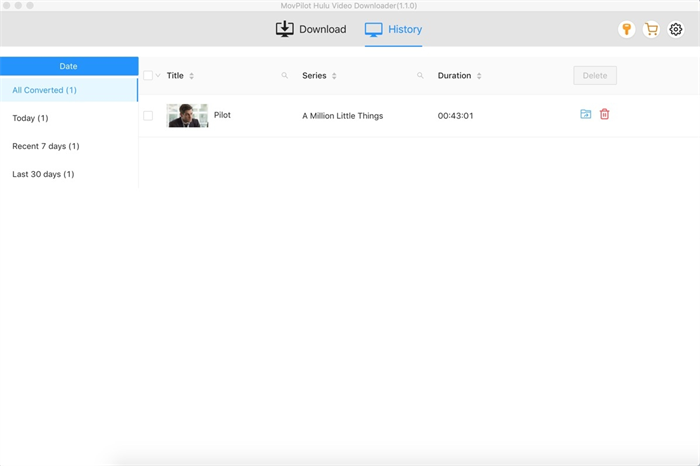
Teraz podłącz pamięć USB do komputera i ręcznie przenieś wybrane filmy Hulu na dysk flash USB.
Następnie odłącz urządzenie USB i podłącz je do portu USB telewizora. Teraz wybierz za pomocą pilota Źródło – Urządzenie USB na ekranie telewizora i wybierz wideo. Na zdrowie! Możesz zacząć cieszyć się ulubionym filmem lub programem z wiadrem popcornu.
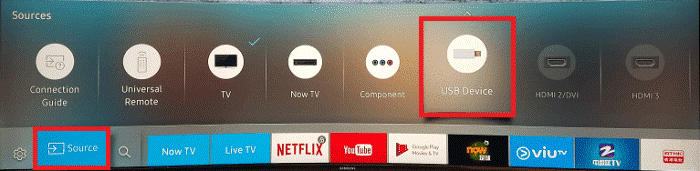
Wniosek
Po przeczytaniu tego przewodnika dowiedziałeś się, jak oglądać kanały Hulu i Hulu + Live TV na swoim telewizorze, czy to za pośrednictwem aplikacji, czy też przesyłając strumieniowo z laptopa, iPhone'a, iPada lub konsoli do gier. Ale czy nie byłoby lepiej pobrać filmy Hulu na USB?
Dzięki temu możesz je odtwarzać na dowolnym urządzeniu, nie tylko na telewizorze. MovPilot Hulu Video Downloader usuwa ochronę DRM, pozwalając na pobranie dowolnej zawartości Hulu — nawet w wersji bezpłatnej — bezpośrednio na Windows lub Mac. Wypróbuj i przekonaj się sam!
MovPilot Hulu Video Downloader
Pobierz filmy i seriale Hulu, aby oglądać je w trybie offline!







